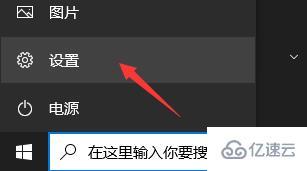升级Win11系统后如何回收硬盘空间 升级win11系统回收硬盘空间的步骤
有很大一部分用户都开始升级更新到Win11系统了,而有部分用户发现升级后电脑的硬盘存储空间变大,这是因为很大一部分是Win10恢复文件,可以帮助我们恢复到原来系统,如果真的想要使用win11系统的话,可以通过删除这些文件来回收硬盘空间,
具体方法如下:
1.打开"设置"菜单,该菜单在Windows 11中固定到"开始"菜单。
2.打开设置菜单后,从左侧导航栏中选择系统选项卡。
3.向下滚动右侧的设置菜单并从列表中选择存储。系统将进行快速扫描,以确定哪些临时文件和其他可移动文件占用了硬盘上的存储空间。
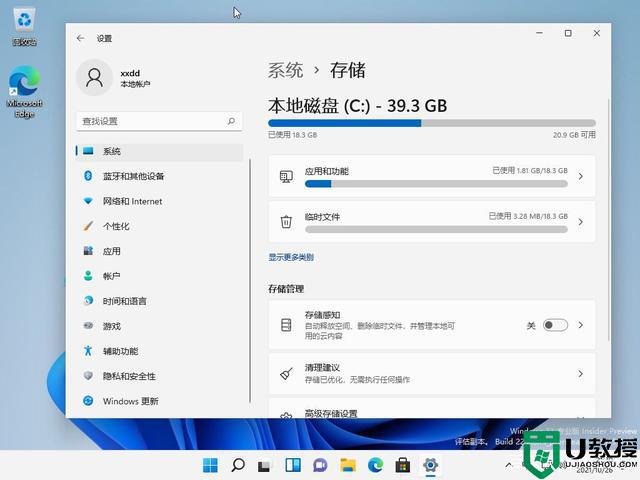
4.向下滚动并从右侧列表中选择"清理建议"项,此功能将列出你可以安全地从系统中删除以回收硬盘存储空间的各种文件集。
一般情况下,可以通过这个进程回收大约20GB的存储空间。选择要从此列表中删除的文件,然后单击"清理"按钮开始。根据删除的文件多少,该过程可能需要几分钟才能完成。
完成后,将回收大量存储空间,可以关闭设置,也可以单击后退箭头返回存储屏幕。
当你单击返回存储屏幕时,可能会注意到有其他文件和应用程序占用了Windows 11认为可能不需要的硬盘存储空间。从列表中选择一个类别,系统将提供更多详细信息。
例如,如果你向下查看应用程序和功能项,系统将提供已安装应用程序的列表。其中一些你可能每天都在使用,而另一些你可能从未使用过。删除未使用和不需要的应用程序还可以回收大量存储空间。
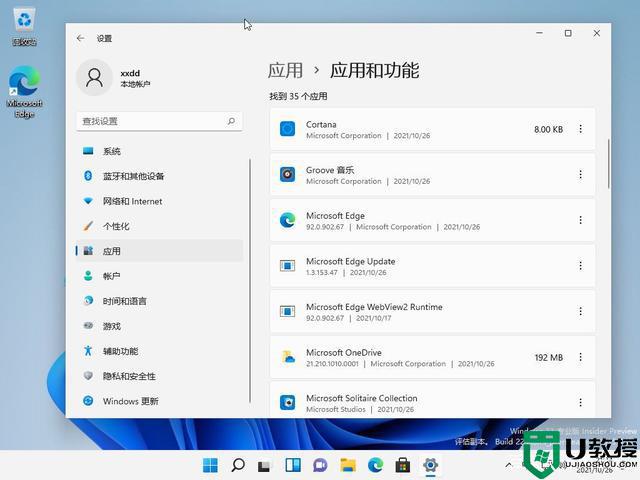
此页面上还提供了Windows 11的存储感知功能,激活此功能将允许系统自动从硬盘中删除文件。存储感知功能提供了许多详细设置,包括云服务说明。
上述给大家讲解的就是升级Win11系统后如何回收硬盘空间的详细方法,如果你有需要的话,可以学习上面的方法步骤来进行操作吧。
版权声明:
本站所有文章和图片均来自用户分享和网络收集,文章和图片版权归原作者及原出处所有,仅供学习与参考,请勿用于商业用途,如果损害了您的权利,请联系网站客服处理。